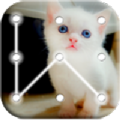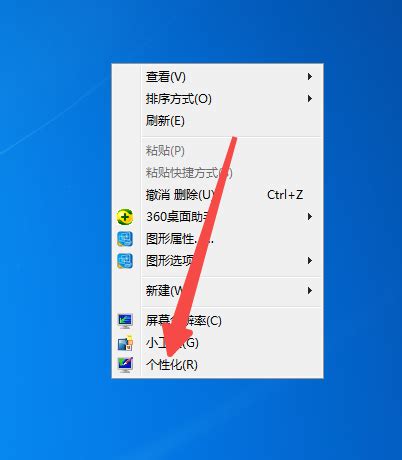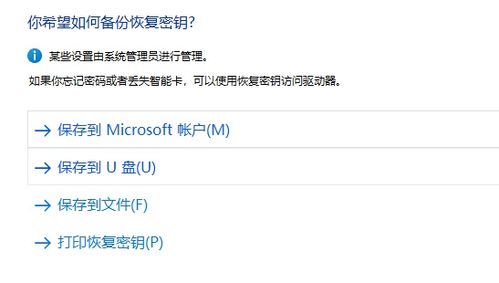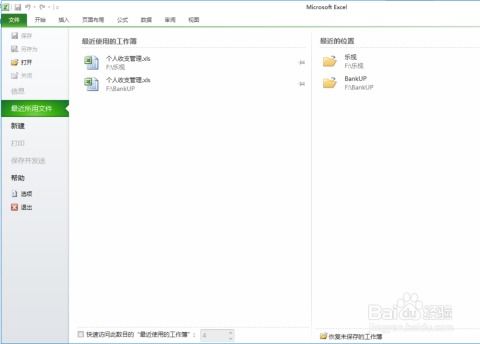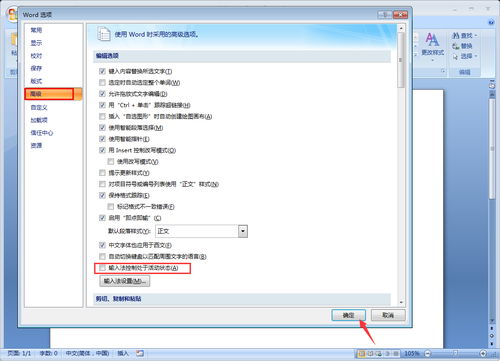WindowsXP系统如何设置屏幕保护后恢复需输入密码?
在Windows XP系统中,设置屏幕保护恢复时使用密码是一项提升计算机安全性的重要措施。这项功能能够确保在您离开计算机时,如果有人试图通过移动鼠标或敲击键盘来解除屏幕保护程序,他们将被要求输入正确的密码才能继续使用计算机。这不仅保护了您的个人隐私,还防止了未经授权的访问和数据泄露。以下是一篇详细介绍如何在Windows XP系统中设置屏幕保护恢复时使用密码的文章。

在现代社会中,计算机已经成为我们日常生活和工作中不可或缺的工具。随着科技的发展,人们对计算机的安全性要求也越来越高。对于使用Windows XP系统的用户来说,设置屏幕保护恢复时使用密码是一项简单而有效的安全措施。本文将详细介绍如何在Windows XP系统中进行这一设置,帮助您更好地保护个人隐私和计算机安全。

首先,我们需要明确屏幕保护程序和密码保护之间的关系。屏幕保护程序是一种在一段时间内没有键盘或鼠标操作后自动启动的程序,旨在防止显示器因长时间显示同一图像而产生烧屏现象。而密码保护则是在屏幕保护程序启动时,要求用户输入正确的密码才能恢复正常操作的功能。这一功能能够确保在您离开计算机时,即使有人试图通过移动鼠标或敲击键盘来解除屏幕保护程序,也无法直接使用计算机,从而保护您的隐私和数据安全。

接下来,我们将详细介绍如何在Windows XP系统中设置屏幕保护恢复时使用密码。
第一步,打开“控制面板”。您可以通过点击屏幕左下角的“开始”按钮,然后选择“控制面板”来打开它。在控制面板中,您可以找到各种系统设置和工具,用于调整计算机的工作方式。
第二步,找到并双击“显示”图标。在控制面板中,您会看到许多图标,每个图标都代表一个不同的系统设置或工具。在这些图标中,找到并点击“显示”图标。这将打开“显示 属性”对话框,允许您更改与显示器相关的设置。
第三步,选择“屏幕保护程序”选项卡。在“显示 属性”对话框中,您会看到几个选项卡,包括“主题”、“桌面”、“屏幕保护程序”、“外观”和“设置”。点击“屏幕保护程序”选项卡,以访问与屏幕保护程序相关的设置。
第四步,选择一个屏幕保护程序。在“屏幕保护程序”选项卡中,您将看到一个下拉列表,列出了所有可用的屏幕保护程序。您可以通过滚动列表来查看不同的屏幕保护程序,并点击您喜欢的程序以预览其效果。选择一个您喜欢的屏幕保护程序,并确保其已选中。
第五步,勾选“在恢复时使用密码保护”选项。在“屏幕保护程序”选项卡中,您会看到一个名为“在恢复时使用密码保护”的复选框。勾选此选项后,当屏幕保护程序启动时,它将要求用户输入正确的密码才能恢复正常操作。这是实现屏幕保护恢复时使用密码功能的关键步骤。
第六步,设置等待时间。在“屏幕保护程序”选项卡中,您还可以设置一个等待时间,即计算机在多长时间内没有键盘或鼠标操作后自动启动屏幕保护程序。您可以通过调整“等待”字段中的数字来设置等待时间,通常以分钟为单位。根据您的需求,设置一个合适的等待时间,以确保在您离开计算机时屏幕保护程序能够及时启动。
第七步,应用并保存设置。在完成以上步骤后,点击“应用”按钮以应用您的设置。然后,点击“确定”按钮以关闭“显示 属性”对话框并保存您的设置。现在,您的计算机已经配置了屏幕保护恢复时使用密码的功能。
除了以上步骤外,还有一些额外的注意事项和建议,以确保您的计算机安全:
1. 选择强密码:在设置密码时,确保选择一个强密码,即包含大小写字母、数字和特殊字符的复杂密码。避免使用容易猜测或常见的密码,以增加破解密码的难度。
2. 定期更换密码:为了增加安全性,建议您定期更换密码。这可以确保即使有人知道了您的密码,他们也无法长时间使用您的计算机。
3. 启用自动锁定功能:除了屏幕保护程序外,您还可以启用计算机的自动锁定功能。这可以在您离开计算机时自动锁定屏幕,并要求输入密码才能解锁。您可以在“控制面板”中的“用户账户”中设置这一功能。
4. 注意周围环境:在使用公共计算机或与他人共享计算机时,特别注意周围环境。确保在您离开计算机时,没有人能够窥视您的屏幕或偷窥您的密码。
5. 及时更新系统:保持Windows XP系统的更新是确保计算机安全的重要步骤。通过安装最新的安全补丁和更新,您可以保护计算机免受最新的威胁和漏洞的攻击。
总之,设置屏幕保护恢复时使用密码是一项简单而有效的安全措施,可以帮助您保护个人隐私和计算机安全。通过遵循以上步骤和建议,您可以轻松地在Windows XP系统中实现这一功能。记住,保护计算机安全需要持续的努力和警惕性。通过采取适当的安全措施,您可以确保您的计算机和数据得到充分的保护。
- 上一篇: 如何快速下载并安装百度手机助手电脑版
- 下一篇: 手机Root权限开启指南
-
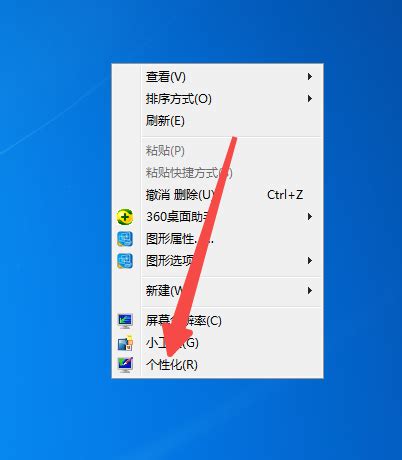 如何设置屏幕保护恢复时需要密码保护?资讯攻略04-18
如何设置屏幕保护恢复时需要密码保护?资讯攻略04-18 -
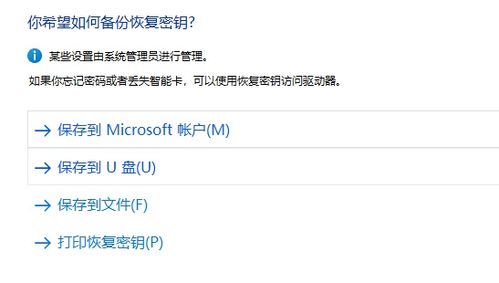 Win11系统怎样设置硬盘密码?资讯攻略11-25
Win11系统怎样设置硬盘密码?资讯攻略11-25 -
 手机QQ密码忘记了该如何找回?资讯攻略11-12
手机QQ密码忘记了该如何找回?资讯攻略11-12 -
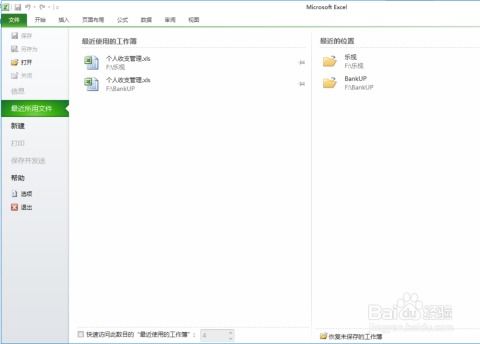 如何解除Excel工作表的密码保护?资讯攻略11-22
如何解除Excel工作表的密码保护?资讯攻略11-22 -
 山东地税网上申报系统v2.0连续输错密码会有什么后果?资讯攻略02-28
山东地税网上申报系统v2.0连续输错密码会有什么后果?资讯攻略02-28 -
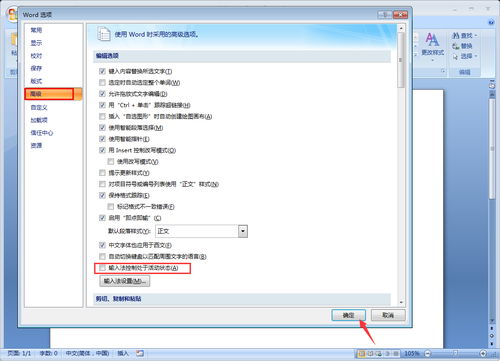 Word无法输入汉字该怎么解决?资讯攻略11-27
Word无法输入汉字该怎么解决?资讯攻略11-27